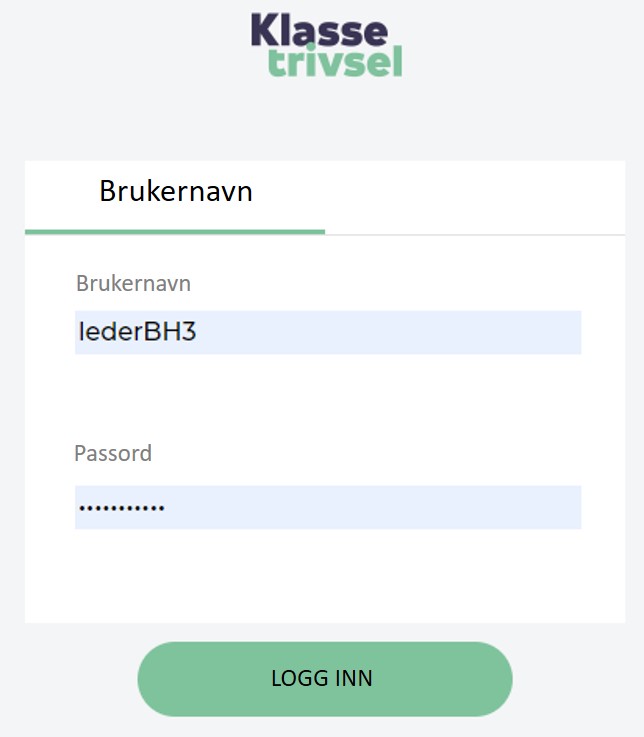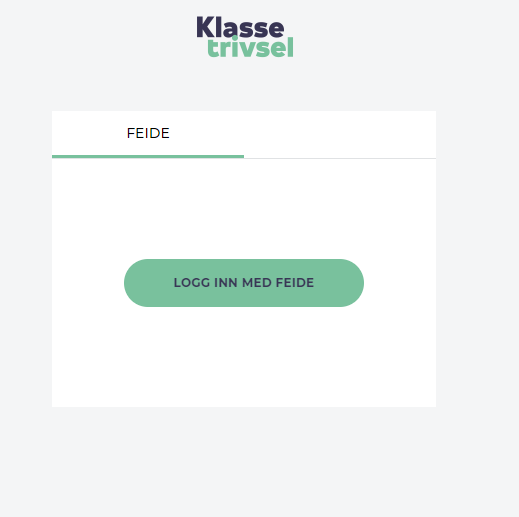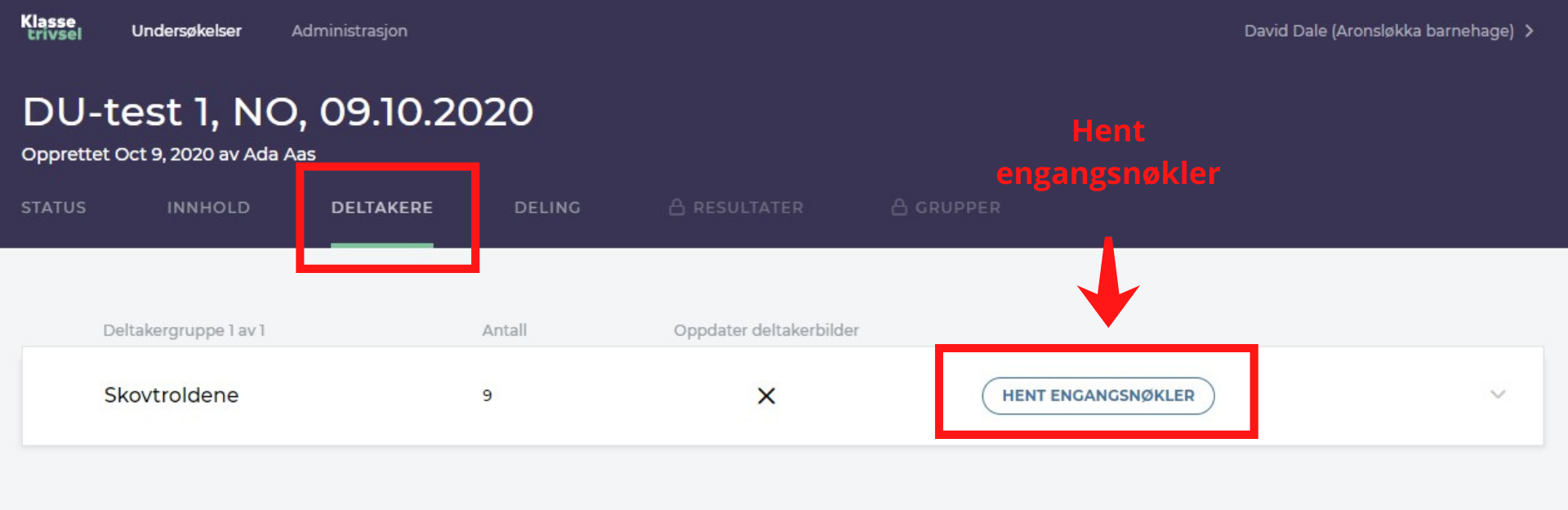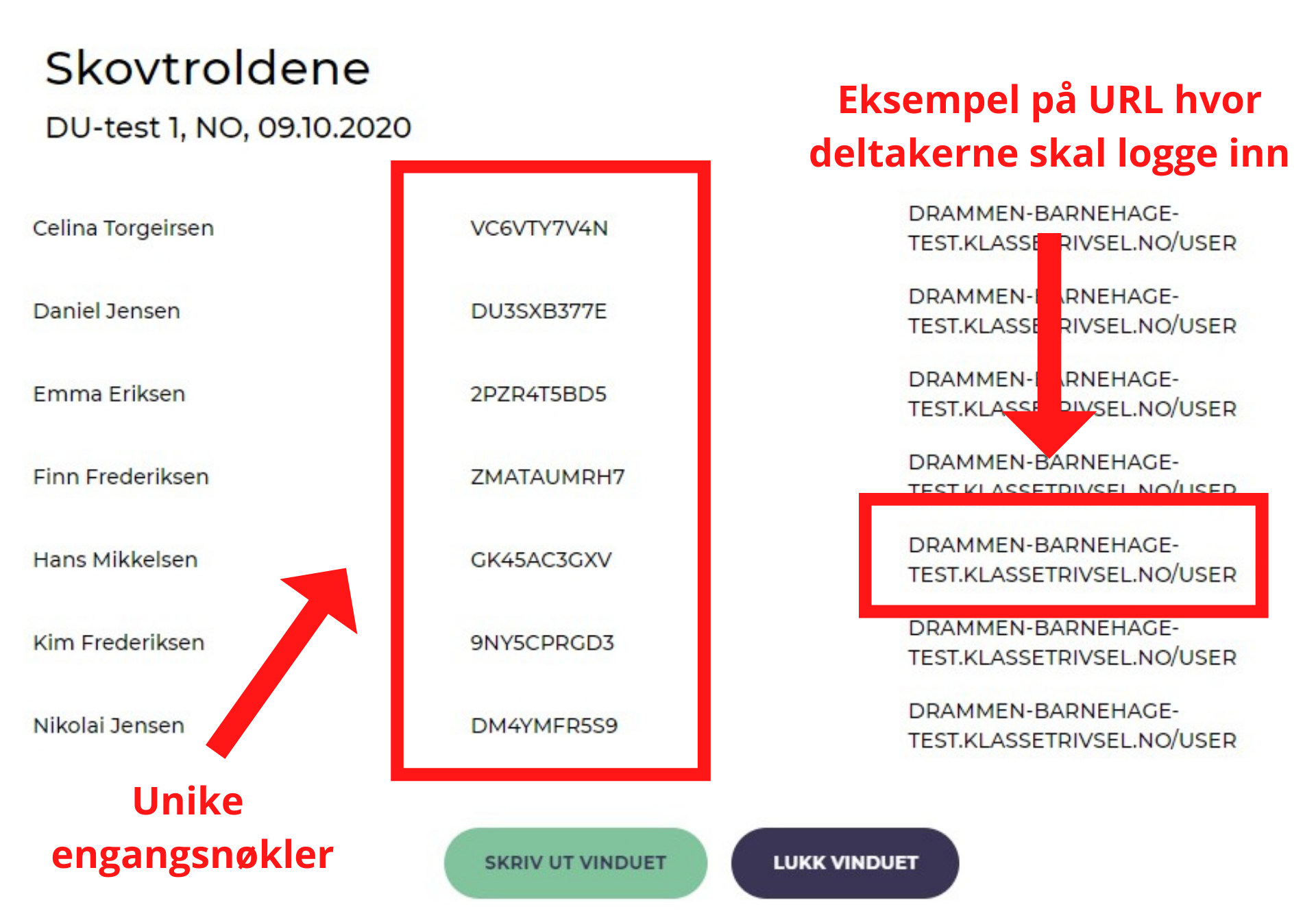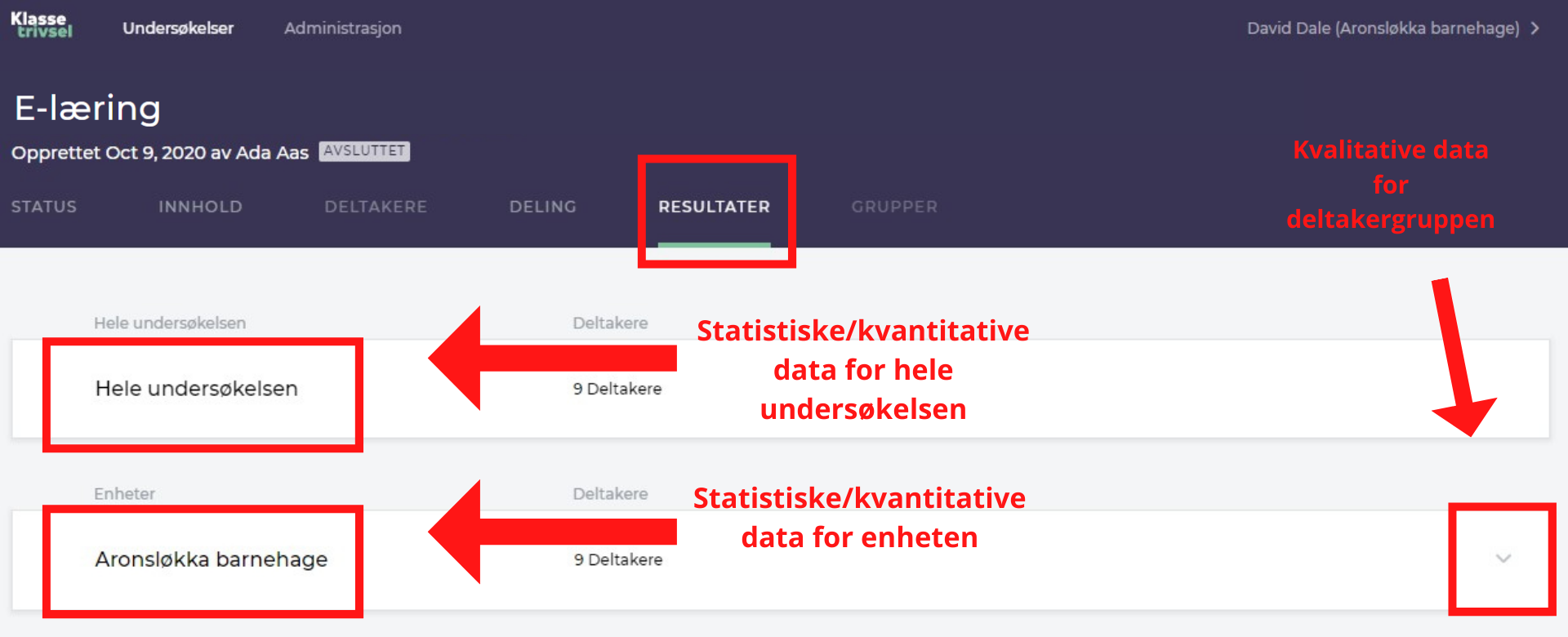Veiledning til det pedagogiske personale ifm. Distribuerbare undersøkelser
Følgende veiledning henvender seg hovedsaklig til enhetens pedagogiske personale
Du skal delta i en distribuert undersøkelse fra din institusjons kommune. Følgende veiledning hjelper deg gjennom prosessen.
Vi gjennomgår:
- Hvor man logger inn
- Hvordan deltakerne besvarer
- Éngangsnøkler
- Resultater
- Ofte stilte spørsmål
Hvor logger man inn?
For å finne undersøkelsen logger du inn på kommunens klassetrivsel-side. Gå til nettleserens søkefelt og skriv kommune.klassetrivsel.no («kommune» erstattes med den aktuelle kommunen – f.eks oslo.klassetrivsel.no). Du har mottatt den eksakte adressen via e-post.
- Logg inn med Feide/(brukernavn)
2. Velg undersøkelsen på listen
Nå er du inne på undersøkelsen. Her kan du:
- Se status for deltakernes besvarelse
- Få tilgang til resultater, når undersøkelsen er lukket (og tilgang til resultater er delt med deg)
Slik besvarer deltakerne:
Når deltakerne skal besvare en undersøkelse må de logge på med unike engangsnøkler. Her kan du se, hvor du finner disse nøklene:
Har du fått utlevert éngangsnøklene?
- Hvis ja, følg veiledning 1).
- Hvis nei, følg veiledning 2).
1) Hvis du har mottatt engangsnøklene fra lederen din, kan deltakeren gå til Klassetrivsels svarside. Den nøyaktige adressen står ved éngangsnøkkelen.
2) Hvis du IKKE har fått utlevert Éngangsnøkler:
- Be din lokale enhetsadministrator om å dele tilgangen for å hente deltakernøkler til deg
- Logg inn på Klassetrivsel
- Velg undersøkelsen
- Velg fanen «DELTAKER»
- Trykk på HENT ÉNGANGSNØKLER (du kan kun hente nøkler for din egen deltakergruppe eller for de deltakergruppene du har fått adgang til)
5. Velg mellom «KOPIER NØKLER» eller «SKRIV UT NØKLER»
-
KOPIER NØKLER: Deltakernøklene kopieres til datamaskinens utklippstavle
-
SKRIV UT NØGLER: Da åpnes et ekstra dialogvindu, hvor nøklene videresendes direkte til datamaskinens utskriftssystem. Nøklene lastes derfor ikke ned lokalt til datamaskinens nedlastingsmappe.
Nå kan deltakeren logge på svarsiden. Den nøyaktige URL- adressen står siden av deltakerens éngangsnøkkel. Svarsiden er f.eks.: oslo.klassetrivsel.no, hvor du sørger for å bytte ut kommunenavnet med den kommunen, som din enhet er tilknyttet.
Et eksempel på en utskrift av deltakernøkler
Opplesning
Alle tekster, spørsmål og svarmuligheter kan leses opp. For å få lest teksten høyt, må deltakeren klikke på høyttalerikonet.
Statusfanen
Alt etter hvordan undersøkelsen er delt med deg, har du forskjellige muligheter til å følge med på fanen STATUS. Hvis det er alternativer beskrevet nedenfor som du må ha tilgang til, kan du kontakte din lokale enhetsadministrator. Din enhetsadministrator har mulighet til å gi deg tilgang til de funksjonene som du har behov for.
- Mens deltakerne svarer, kan du følge med i undersøkelsens fremdrift på fanen STATUS. Hvis du har flere deltakergrupper knyttet til undersøkelsen, kan du se hvor langt de ulike er kommet i undersøkelsen.
- Du kan også lukke for en deltakergruppe eller for hele undersøkelsen, såfremt det skulle være behov for det.
- Ønsker du å se flere detaljer om hvem som har svart: På fanen DELTAKER kan du se, hvem som har svart og hvem som ikke har svart – deretter kan du hjelpe deltakere som muligens har behov for hjelp til å komme i gang med besvarelsen.
Resultater
For å få tilgang til RESULTATER må undersøkelsen være lukket/avsluttet
For å finne undersøkelsens resultater:
- Velg den relevante undersøkelsen
- Gå til fanen RESULTATER
- På fanen RESULTATER har du mulighet til å navigere til forskjellige resultater. Du kan…:
-
- … statistiske/kvantitative resultater for hele undersøkelsen ved å trykke på «Hele undersøkelsen»
- … finne statistiske/kvantitative resultater for hele enheten ved å trykke på enhetens navn
- …finne kvalitative resultater ved å ‘utvide’ en enhet og deretter velge deltakergruppen du ønsker å se resultater for.
Hvis du vil vite mer om de forskjellige diagrammene og visningene av resultater, kan du se i vår quickguide – Rapport og resultater.
Har du problemer?
-
Er brukeren din låst? Finn informasjon her eller kontakt din lokale enhetsadministrator
-
Trenger du å få tildelt rettigheter ift resultater eller mulighet til å hente éngangsnøkler – kontakt din lokale enhetsadministrator
-
Vil du gjerne ha en deltakers besvarelse nullstilt? – Henvend deg til din lokale enhetsadministrator
- Skal en deltaker slettes eller føyes til? Dette er ikke mulig etter at undersøkelsen er utgitt lokalt på enheten din. Kontakt din enhetsadministrator for mer informasjon om dette